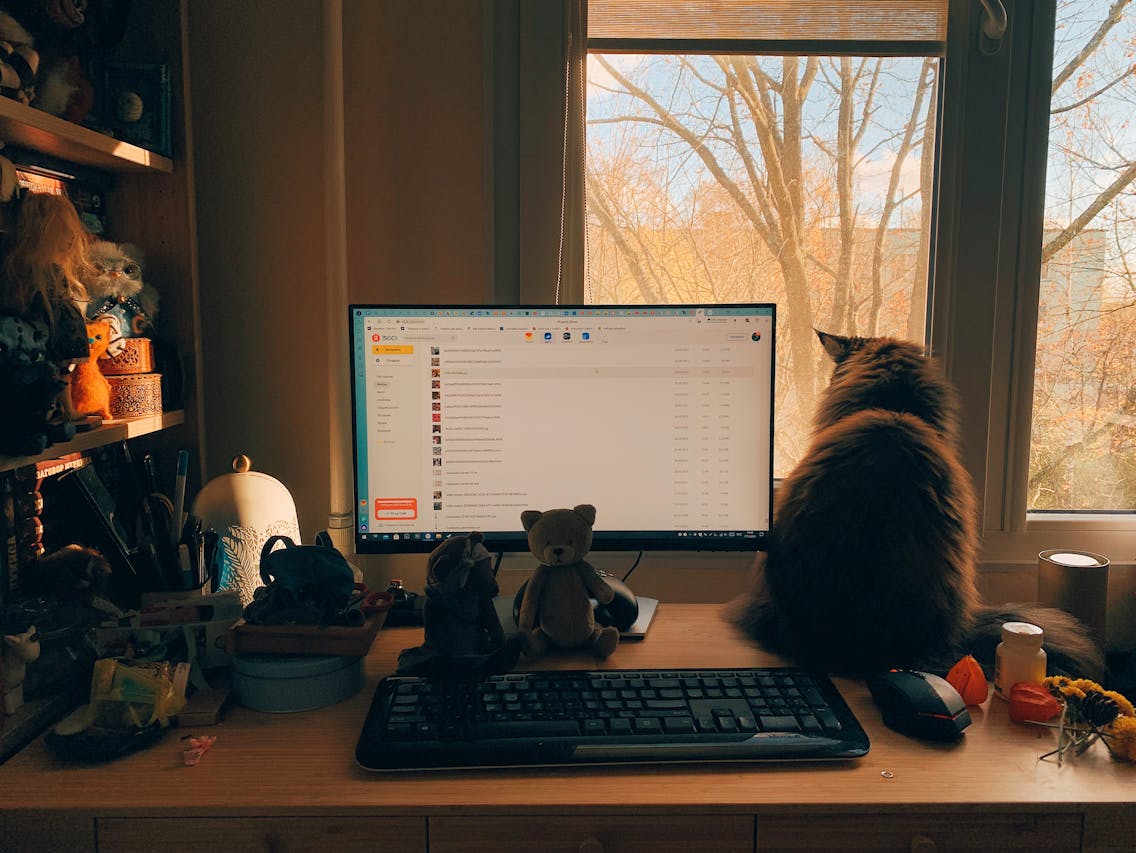File, kini bisa disimpan secara rapi di sebuah google drive. Untuk mengirimkan file tersebut bisa dilakukan dengan beberapa metode, salah satunya yakni menggunakan sebuah link. Cara mengirim file ke google drive melalui link ini bisa dilakukan dengan praktis.
Hal ini bisa dilakukan baik menggunakan PC ataupun menggunakan smartphone. Sehingga bisa disesuaikan dengan keperluan dari para pengguna apakah ingin menggunakan smartphone ataupun PC.
Perlu diketahui bahwa, untuk mengirimkan file ke google drive menggunakan link ini sebenarnya merupakan salah satu metode pengiriman file yang paling mudah. Untuk lebih jelasnya, simak uraian berikut ini:
Cara Mengirim File ke Google Drive Melalui Link dengan PC
Cara pertama yang akan digunakan yakni proses pengiriman file ke google drive dengan menggunakan perangkat PC. Adapun cara yang bisa dilakukan diantaranya:
1. Membatasi Jumlah Pengguna
Pengirim bisa membatasi tindakan penerima terhadap file yang dibagikan. Berikut adalah cara untuk mengirim file Google Drive menggunakan tautan dengan pembatasan pengguna:
- Klik pada kolom Tambahkan orang yang ingin dikirimi tautan dan masukkan alamat email penerima yang diinginkan.
- Pastikan opsi Dapatkan tautan diatur ke Dibatasi dan bukan Siapa saja.
- Setelah itu, pengirim bisa menuliskan pesan untuk penerima tautan jika diperlukan, lalu klik tombol Kirim untuk mengirimkan tautan tersebut.
- Hanya penerima dengan alamat email yang telah dimasukkan yang dapat mengakses atau mengubah file.
2. Tanpa Pembatasan Pengguna
Mengunggah file ke Google Drive bisa dilakukan dengan dua cara: membatasi jumlah pengguna yang dapat mengakses file tersebut atau tidak membatasi jumlah pengguna. Berikut adalah langkah-langkah untuk mengunggah file ke Google Drive tanpa membatasi jumlah pengguna:
- Buka laman Google Drive dan login dengan akun Gmail yang aktif.
- Pilih Drive Saya dan klik.
- Setelah file siap untuk dibagikan, klik opsi Bagikan.
- Pilih opsi siapa saja yang memiliki tautan untuk membuka akses publik.
- Klik panah bawah untuk mengatur hak akses, apakah hanya dapat melihat, mengomentari, atau mengedit.
- Jika memilih siapa saja yang memiliki tautan, file akan dapat diakses secara publik oleh siapa saja yang memiliki tautan tersebut.
- Salin tautan dan bagikan melalui e-mail, aplikasi chat, atau media sosial.
- Klik Selesai untuk menyimpan pengaturan ini.
Cara Mengirim File ke Google Drive Melalui Link dengan Ponsel
Cara selanjutnya untuk pengiriman file ke google drive dengan menggunakan perangkat ponsel. Adapun cara yang bisa dilakukan diantaranya:
1. Membatasi Jumlah Pengguna
Seperti halnya cara mengirim file ke Google Drive melalui link via PC yang memungkinkan pengirim membatasi akses penerima. Dengan menggunakan hp pun pengirim juga bisa melakukan hal tersebut dengan langkah-langkah berikut:
- Pilih opsi Dibatasi pada bagian Siapa saja yang bisa ….
- Klik Orang dan masukkan alamat email penerima.
- Klik ikon segitiga kecil untuk mengubah kontrol akses file. Pengirim juga dapat menambahkan pesan untuk penerima sebagai tambahan.
- Terakhir, klik tombol Kirim untuk mengirimkan link.
2. Tanpa Pembatasan Pengguna
Jika tidak ingin membatasi jumlah pengguna, pengguna juga bisa mengaturnya dengan mudah. Langkah yang harus dilakukan diantaranya:
- Klik ikon tiga titik, lalu pilih Bagikan.
- Pilih opsi Siapa saja yang memiliki tautan.
- Klik Ubah untuk menyesuaikan pengaturan agar file dapat dibuka oleh siapa saja yang memiliki tautan.
- Gunakan ikon segitiga kecil untuk menentukan apakah file tersebut hanya bisa dilihat, dikomentari, atau diedit.
- Untuk membagikan link file, salin tautan dengan mengklik ikon rantai di kanan atas dan kirim melalui aplikasi chat atau email.
Itulah beberapa cara mengirim file ke google drive melalui link yang bisa dilakukan. Dimana, cara yang telah disampaikan ini bisa disesuaikan dengan perangkat dan pengaturan yang diinginkan.